JPG Sıkıştırıcı: JPG Dosyanızın Boyutunu Kalite Kaybı Olmadan Küçültün
JPG, görüntüleri internetin her yerinde ve mobil ve masaüstü kullanıcıları arasında paylaşmak için en belirgin görüntü biçimidir. Sosyal medya platformları, e-posta ve blog içerikleri için idealdir. Bu görüntü formatı, dijital görüntülerin saklanmasında ve paylaşılmasında gerçekten yararlıdır. Bu resim formatının sıkıştırılabileceğini biliyor muydunuz?
Bir JPG dosyasını sıkıştırmak, özellikle daha büyük bir boyuta sahipse, dosya boyutunu küçültmenize yardımcı olabilir. Sabit sürücünüzde yer kazanmak ve dosyaları çevrimiçi olarak hızlı bir şekilde aktarmak veya yüklemek faydalıdır. Bu resim formatını nasıl sıkıştıracağınızı öğrenmek istiyorsanız, doğru sayfaya geldiniz. Bu gönderi size nasıl yapılacağını öğretecek JPG'yi sıkıştır çevrimiçi ve çevrimdışı bir görüntü sıkıştırıcı kullanarak. Ayrıca, sunulan araçlarla ilgili bilgilendirici ayrıntılar sağlayacaktır. Daha fazla uzatmadan onları tanımak için lütfen aşağıdaki bilgilere ilerleyin.
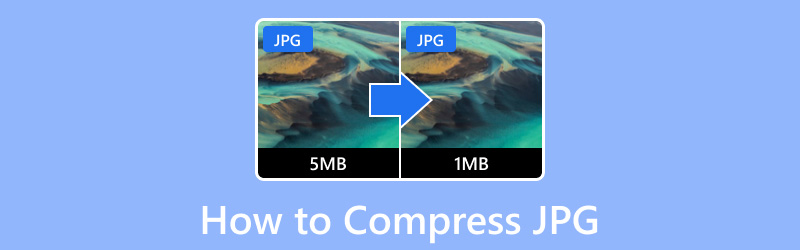
SAYFA İÇERİĞİ
Bölüm 1. Çevrimiçi JPG'yi Sıkıştırın
Güvenebileceğiniz en iyi web tabanlı görüntü sıkıştırıcı Vidmore Çevrimiçi Ücretsiz Görüntü Kompresörü. Bu web tabanlı görüntü sıkıştırıcı çevrimiçi çalışır ve bilgisayarınıza herhangi bir şey yüklemenizi gerektirmez. Kullanımı tamamen ücretsizdir ve görüntü boyutunu sınırlama olmaksızın saniyeler içinde azaltabilir. Bu görüntü sıkıştırıcı, ilk kez kullananlar için mükemmel ve tavsiye edilen sezgisel bir platformdur. Bu görüntü sıkıştırıcı, dosyanızı sıkıştırmanıza ve sonuçları saniyeler içinde almanıza olanak tanır. Bununla, görüntü dosyalarınızı sıkıştırmak için daha az zaman harcayabilirsiniz. Ayrıca, web sitesi hızını artırması, görüntüleri hızlı bir şekilde paylaşması ve disk alanını boşaltması gibi görüntüleri sıkıştırmak için nedenler sağlar.
Vidmore Free Image Compressor Online, JPG, JPEG, SVG, PNG ve GIF gibi çeşitli resim dosyası formatlarını destekler. Belirtildiği gibi, bu görüntü sıkıştırıcı, JPG dosyalarını 80%'ye kadar sıkıştırabilir ve optimize edebilir ve yüksek kaliteli görüntüleri koruyabilir. Bunun yanı sıra görüntünüzü kalite ve özelliklerden ödün vermeden orijinal boyutunun 60% boyutuna kadar sıkıştırabilir. Bu platformun iyi yanı, birden çok görüntüyü aynı anda eklemenize ve sıkıştırmanıza olanak sağlamasıdır. Bu nedenle, zamandan tasarruf etmek istiyorsanız, görüntü sıkıştırıcının size yardımcı olacak bir yolu vardır.
Burada, Vidmore Free Image Compressor Online'ı kullanarak JPG'yi çevrimiçi sıkıştırmak için izleyebileceğiniz üç kolay adımı sağladık:
Adım 1. Vidmore Free Image Compressor Online'a gidin
Her şeyden önce, tarayıcınızı kullanarak Vidmore Free Image Compressor Online'ın resmi web sitesine gidin. Web tabanlı sıkıştırıcı açıldığında, ekranınızda neye ihtiyacınız olduğunu göreceksiniz.
Adım 2. JPG Dosyalarını İçe Aktarın
Ana arayüzün orta kısmında resimlerinizi içe aktarmak için bir seçenek göreceksiniz. Bunun yanı sıra, her seferinde 40 resim ve 5 megabayt içe aktarmanıza izin veren bilgiler bulacaksınız. Sıkıştırmak istediğiniz çok sayıda JPG dosyanız varsa, bunları bir kerede ekleyebilirsiniz ve aynı anda sıkıştırılırlar.
(+) simgesi ve web tabanlı görüntü sıkıştırıcı, masaüstü klasörünüzü otomatik olarak açacaktır. Ardından, sıkıştırmak istediğiniz görüntüyü veya görüntüleri seçin, ardından görüntü küçülecektir.
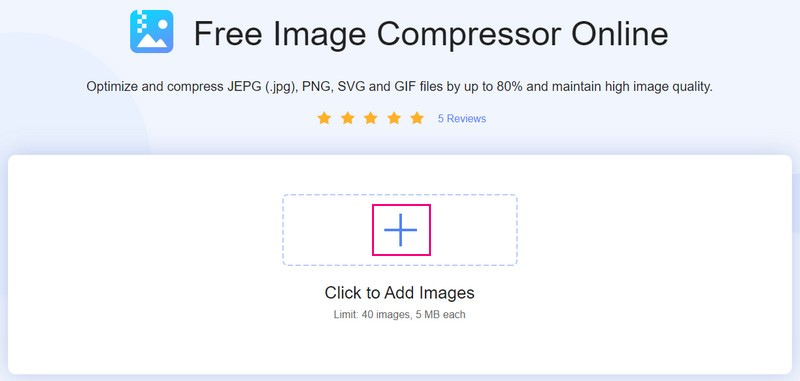
Adım 3. Sıkıştırılmış JPG Dosyasını İndirin
JPG dosyalarını seçtiğinizde, yükleme ve sıkıştırma prosedürlerinden ayrı ayrı geçtiklerini göreceksiniz. Bu görüntü sıkıştırıcı, görüntüleri sizin için otomatik olarak sıkıştıracaktır. Görüntü boyutunu olabildiğince küçültecek, ancak kalite korunacak ve ödün verilmeyecektir. Kelimeyi gördüğünüzde sıkıştırma gerçekleşir bitmiş resim dosyanızın yanında yeşil kaplı. Fark ettiğiniz gibi, orijinal boyuttaki dosya 56,11 KB, ancak sıkıştırmadan sonra, boyut dosyası oldu 42,8 KB.
I vur Hepsini indir Sıkıştırılmış JPG dosyanızın çıktısını bilgisayarınıza kaydetmek için düğmesine basın. Ardından, ekranınızda, kaydettiğiniz yeni sıkıştırılmış JPG dosyanızın yerleştirildiği bir klasör görünecektir.
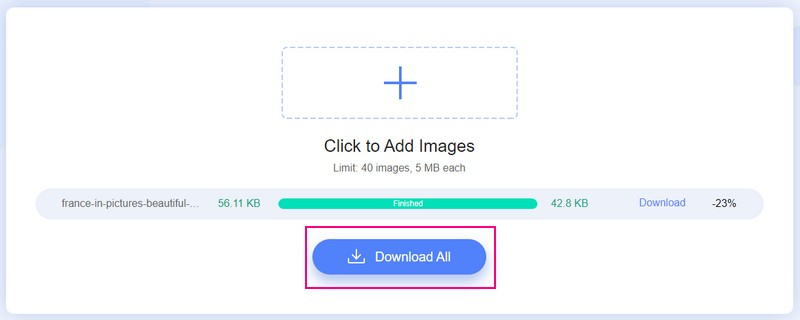
Artıları
◆ Her biri 40 görüntü ve 5 megabayt sınırıyla toplu görüntü sıkıştırmayı destekler.
◆ Görüntüleri yükledikten sonra görüntü dosyalarınızı otomatik olarak sıkıştırır.
◆ Görüntü dosyalarını 80%'ye kadar optimize edip sıkıştırabilir ve yüksek kaliteli görüntüleri koruyabilir.
◆ Görüntü kalitesinden ve özelliklerinden ödün vermeden orijinal boyutunun 60%'sine kadar sıkıştırabilir.
◆ Web tabanlı sıkıştırıcının sunucusu, bir sıkıştırma işleminden geçtikten sonra resimlerinizi veya fotoğraflarınızı otomatik olarak siler.
Eksileri
◆ Sabit bir internet bağlantısı gereklidir.
Bölüm 2. JPG'yi Çevrimdışı Olarak Sıkıştırın
Radikal Görüntü Optimizasyon Aracı (Riot), yaygın olarak kullanılan hafif, kullanımı kolay ve ücretsiz ve hızlı bir programdır. Sıkıştırmayı, renk sayısını, meta veri ayarlarını kontrol edebilir, bir görüntü formatı seçebilir ve daha fazlasını yapabilirsiniz. Dosya boyutunu küçük tutarken sıkıştırma parametrelerini değiştirmenize izin veren bir görüntü iyileştiricidir. JPG, PNG ve GIF formatlarındaki görüntüleri ayrı ayrı ve toplu sıkıştırma olarak sıkıştırabilir. Bunun yanı sıra, kaliteyi korurken büyük boyutlu görüntüleri tercih ettiğiniz boyuta sıkıştırmanıza olanak tanır. Orijinal görüntüyü optimize edilmiş veya sıkıştırılmış görüntüyle gerçek zamanlı olarak karşılaştırmaya yarayan yan yana bir ekrana sahiptir. Farkları ve ortaya çıkan dosya boyutunu anında göreceksiniz.
Burada, Radikal Görüntü Optimizasyon Aracını kullanarak JPG dosya boyutunu küçültmek için uygulayabileceğiniz beş kolay adım sağladık:
Aşama 1. İlk olarak, programı resmi web sitesinden indirmelisiniz. İndirdikten sonra, tam erişim için programı bilgisayarınıza yükleyin. Bundan sonra programı başlatın ve resimlerinizi sıkıştırmaya başlayın.
Adım 2. Masaüstü klasörünüze gidin, açın ve sıkıştırmak istediğiniz JPG dosyalarını bulun. Görüntüyü bulduktan sonra, görüntüyü programa veya sağ ön izleme ekranına sürükleyin. Örneğin, büyük bir resim dosyası boyutu eklerseniz, ekranınızda bir iletişim kutusu görünecektir. Eklediğiniz dosyanın büyük olduğunu söylüyor ve yeniden boyutlandırmak için izninizi istiyor. Orijinal görüntünün değiştirilmeyeceği önerilen bir seçenektir ve dosya boyutunu küçültmenize yardımcı olabilir.
Aşama 3. Görüntü dosyasının boyutunu küçültmek için farklı seçeneklerden oluşan başka bir kutu ekranınızda görünecektir. Kutunun üstünde, resim dosyanızın orijinal boyutunu göreceksiniz. Aşağıda tercihinizi girmek için bir seçenek var Genişlik ve Yükseklik boyut. Orijinalden daha küçük bir görüntü dosyası boyutu girdiğinizden emin olun.
Ayrıca, piksel veya Yüzde altında Birim seçenek. Bunun dışında tercih sizin En Boy Oranını Koruyun ya da değil. Saklamak istiyorsanız yanına bir onay işareti koyun, istemiyorsanız herhangi bir onay işareti bırakmayın. Bittiğinde, tıklayın tamam değişiklikleri kaydetmek için düğmesine basın.
4. adım. Ana arayüze geri döndünüz. kullanabilirsiniz Yakınlaştır seçeneğini seçin ve görüntünün ayrıntılarını daha yakından görmek için farenizi görüntünün etrafında sürükleyin. Sıkıştırılmamış ve sıkıştırılmış görüntüler arasındaki farkı görebilirsiniz.
Adım 5. Memnun kaldıktan sonra şu adrese gidin: Kayıt etmek düğmesine basın ve size orijinal görüntüyü değiştirmek isteyip istemediğinizi soracaktır. Ardından, tıklayın Evet, ve yeni sıkıştırılmış JPG dosyasını masaüstü klasörünüzde bulun.
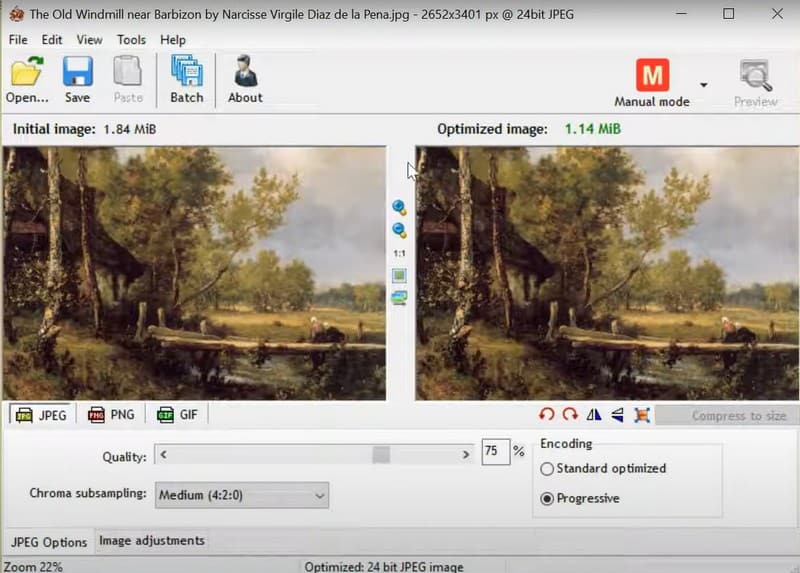
Artıları
◆ Arayüz, düz görünümdeki tüm seçeneklerle basittir.
◆ Orijinal görüntüyü optimize edilmiş veya sıkıştırılmış sonuçla karşılaştıran çift bölmeli bir yapıya sahiptir.
◆ Resmi eklediğinizde çalışması için sıkıştırma seçeneklerini otomatik olarak önerir.
◆ Görüntü dosyalarını görüntü kalitesini kaybetmeden sıkıştırır.
◆ Büyük boyutlu görüntüleri toplu olarak sıkıştırabilir.
◆ Kullanıcıların istedikleri görüntü yüksekliğini ve genişliğini ayarlamalarını sağlar.
Eksileri
◆ Resimleri içe aktarma yöntemi sürükleyip bırakmaktır.
◆ İleri düzey kullanıcılar için tasarlanmıştır.
Bölüm 3. Bir Tablo Kullanarak Bu Yolları Karşılaştırın
Artık erişebileceğiniz ve kullanabileceğiniz iki görüntü sıkıştırıcıyı belirlediniz. Bunun dışında, JPG dosyalarını hızlı ve sorunsuz bir şekilde nasıl sıkıştıracağınızı da öğrendiniz. Bu bölümde, karşılaştırma tablosu size aşağıda sunulan iki görüntü sıkıştırıcı arasındaki farkı gösterecektir. Daha fazla uzatmadan karşılaştırma tablosunu kontrol edin.
| Desteklenen İşletim Sistemleri | Desteklenen Görüntü Formatları | fiyatlandırma | Sıkıştırma İşlemi | kullanılabilirlik | Arayüz | Sıkıştırma Yüzdesi | |
| Vidmore Çevrimiçi Ücretsiz Görüntü Kompresörü | Web tabanlı | JPG, JEPG, PNG, SVG ve GIF. | Bedava | Yüklendikten sonra görüntüleri otomatik olarak sıkıştırır. | tatmin edici | Bu basit | 80% (Görüntü dosyasını düşürür, ancak görüntü kalitesini düşürmez.) |
| Radikal Görüntü Optimizasyon Aracı (Riot) | pencereler | JPG, JPEG, PNG ve GIF. | Bedava | Görüntüleri otomatik olarak sıkıştırmaz, ancak kullanıcıların istedikleri görüntü yüksekliğini ve genişliğini seçmelerine olanak tanır. | tatmin edici | Daha basit olabilir. | 80% (Görüntü dosyasını düşürür, ancak görüntü kalitesini düşürmez.) |
Bölüm 4. JPG Sıkıştırma hakkında SSS
JPG için en iyi sıkıştırma nedir?
Görüntü kalitesini korurken görüntü dosyanızın boyutunu küçültmek istiyorsanız, 10:1 en boy oranını göz önünde bulundurmalısınız. 10:1 en boy oranı, görüntü kalitesini koruyan önerilen sıkıştırma oranıdır. Bunun yanı sıra, çekmeniz gereken maksimum sıkıştırma en boy oranıdır.
JPEG sıkıştırması en iyi ne için kullanılır?
JPEG dosyaları, web sayfalarına görsel bir görünüm eklemek için en iyi şekilde kullanılır. Ayrıca, izleyicilerin beğenebileceği görsel içerik sağlayarak kullanıcıların deneyimini geliştirir. Bu görüntü dosyası biçimi, çok daha küçük bir boyuta sıkıştırılabildiği için web siteleri için yaygın olarak kullanılır. Bununla birlikte, web sitelerinde daha hızlı yüklenmelerini sağlar. Ek olarak, boyutları küçük olduğundan ve hızlı bir şekilde gönderebildikleri için en iyi e-posta ekleri için kullanılır.
JPEG dosyaları yüksek kalitede mi?
JPEG dosyaları, renk ve ayrıntılarla dolu yüksek kaliteli dijital görüntüleri verimli bir şekilde depolamak için tasarlanmıştır. Büyük boyutlu JPEG dosyaları çok daha küçük boyutlara sıkıştırılabilir, bu da onların çevrimiçi olarak gönderilmesini ve yüklenmesini kolaylaştırır.
Sıkıştırılabilen JPG dosyalarının bir avantajı nedir?
Bir JPEG dosyası, kullanılan kayıplı sıkıştırmayı destekler ve 24 bit'e kadar rengi destekler. Kullanıcıların sabit disk, depolama ve daha fazlasını kaydetmek için görüntü dosyasını sıkıştırmasına olanak tanır. Bunun yanı sıra kullanıcıların e-posta gibi çeşitli mesajlaşma platformlarına göndermelerini kolaylaştırır. Orijinal görüntü kalitesinden ödün vermeden JPG dosyalarını günlük kullanım için daha iyi hale getirir.
Sonuç
JPG dosyalarınızı sıkıştırmanın çeşitli nedenleri vardır: depolama alanından tasarruf etmek, standart boyutu takip etmek veya web sitesi için. Gerçekten de, resimlerinizi sıkıştırmanın kullanıcılar için pek çok faydası vardır. Bu gönderi sundu JPG sıkıştırıcı çevrimiçi ve çevrimdışı kullanabilir ve erişebilirsiniz. Bunun yanı sıra, kılavuz olarak kullanabileceğiniz görüntü sıkıştırıcıları kullanarak görüntü dosyanızı sıkıştırmak için adım adım bir işlem sağlar. Araçlar, görüntü sıkıştırıcı olarak çalışsa da bazı açılardan hala farklıdırlar. Bu gönderi, ikisi arasındaki farkları bilmeniz için bir karşılaştırma tablosu hazırlıyor. Ancak görüntü dosyanızı otomatik olarak sıkıştıran bir görüntü sıkıştırıcıyı tercih ederseniz, Vidmore Free Image Compressor Online'ı kullanmaktan çekinmeyin. Yorum bölümündeki izleniminizi bize bildirin!



